Distribución de Frecuencia Porcentual – Excel y Google Sheets
Este tutorial muestra cómo calcular una distribución de frecuencia porcentual en Excel y Google Sheets.
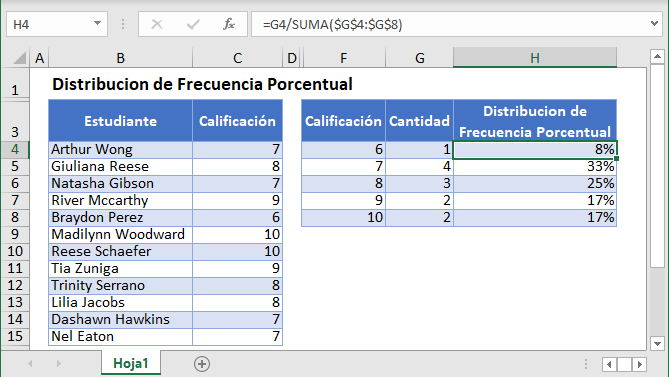
¿Qué es la Distribución de Frecuencia Porcentual?
La distribución de la frecuencia porcentual muestra la frecuencia (%) de cada valor en un conjunto de datos.
Calcular la Distribución de Frecuencia Porcentual en Excel
Calcularemos la distribución de la frecuencia porcentual de este conjunto de datos:
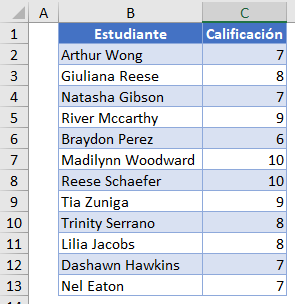
Los métodos utilizados serán diferentes dependiendo de la versión de Excel que tengas.
Excel 365 y otras versiones más nuevas de Excel
Listar Valores Únicos
Primero, utilice la Función UNICOS para mostrar todas las Calificaciones únicas del conjunto de datos.
=UNICOS(C2:C13)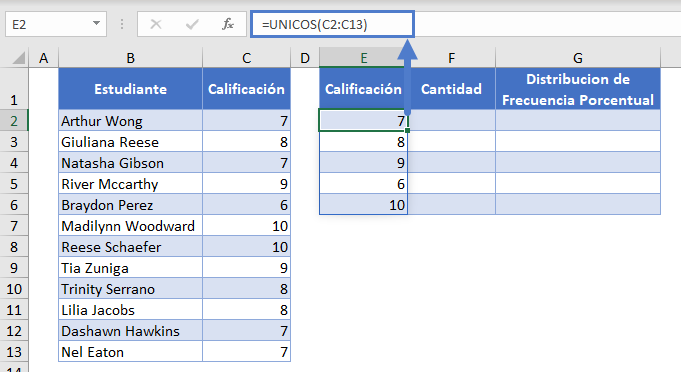
Ordenar los valores
¿Nota que las calificaciones están desordenadas? A continuación, añada la función ORDENAR para ordenar las calificaciones. Inserte una columna auxiliar para esto.
=SORT(E2:E6)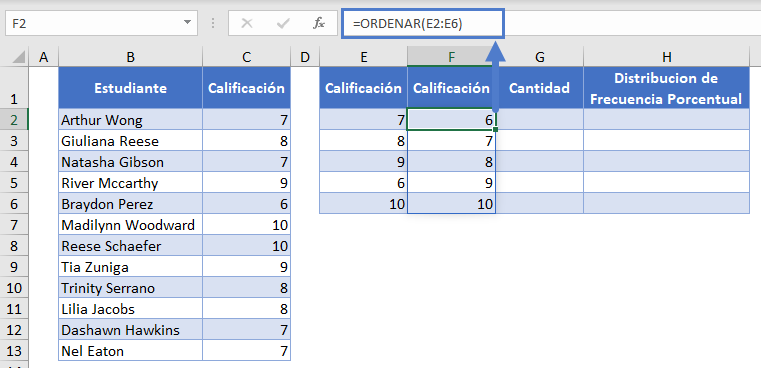
Ahora puede ocultar la columna E, ya que no la necesita. Si quieres eliminarla, ten en cuenta que debes copiar y pegar los valores de las calificaciones en la columna F.
Nota: Estas son fórmulas de matriz, lo que significa que puede introducir la fórmula una vez y los valores se «derramarán». No es necesario copiar + pegar las fórmulas en la columna
Contar los Valores Únicos
A continuación, contaremos los valores únicos. Podemos crear una fórmula de matriz con el botón Función FRECUENCIA:
=FRECUENCIA(C2:C13;F2:F6)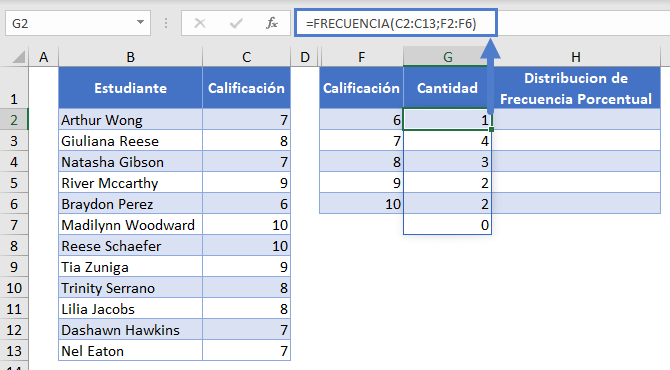
Calcular la Distribución de Frecuencia Porcentual
A continuación, calcularemos la distribución de frecuencias porcentuales.
=F2/SUMA($G$2:$G$6)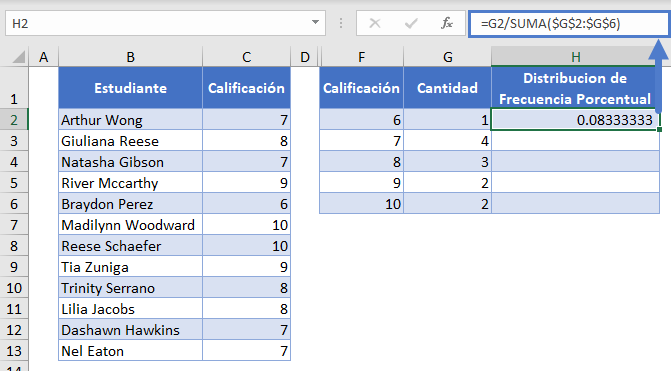
Nota: Asegúrese de bloquear las referencias de las celdas con $ para poder copiar y pegar la fórmula en la columna.
Por último, formatea los datos como porcentajes. (1) Selecciona un rango con distribución (H2:H6), y en la cinta de opciones, (2) ve a la pestaña Inicio, y (3) haz clic en el símbolo de porcentaje en el grupo Número.
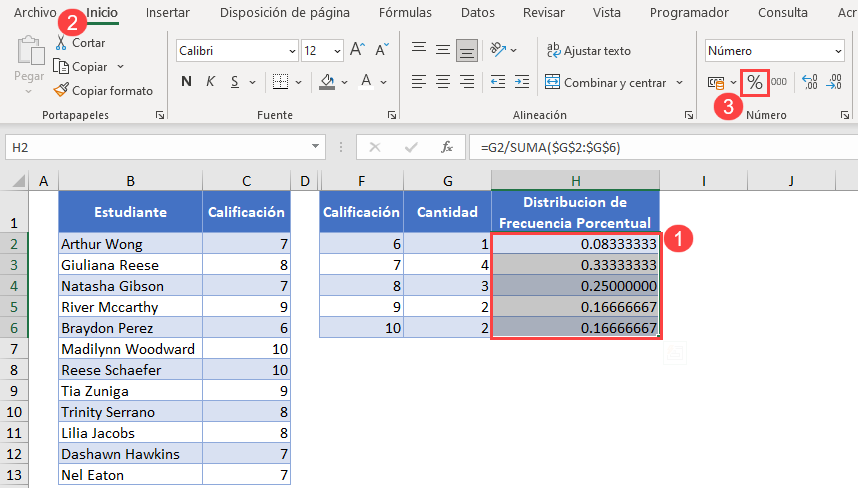
Como resultado, se tiene la distribución de frecuencia porcentual para las calificaciones en la columna H.
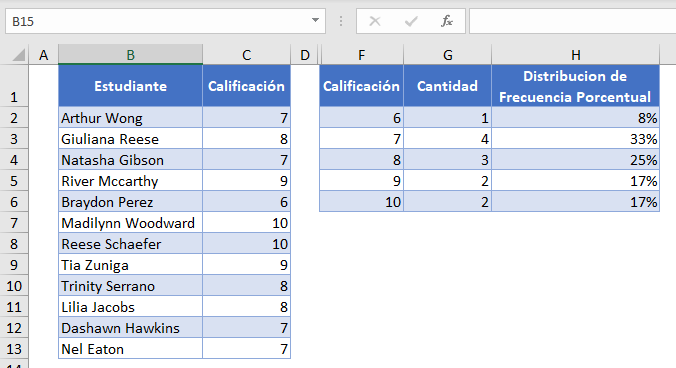
Versiones Antiguas de Excel
Si está utilizando versiones antiguas de Excel, no tendrá acceso a las funciones UNICOS, ORDENAR o FRECUENCIA. En su lugar, puede realizar los siguientes pasos.
Listar Valores Únicos
Puede utilizar el filtro avanzado para extraer valores únicos. Para ello, siga los siguientes pasos. 1. (1) Seleccione un rango con calificaciones en el conjunto de datos (C2:C13), y en la cinta de opciones, (2) vaya a Datos > Avanzadas.
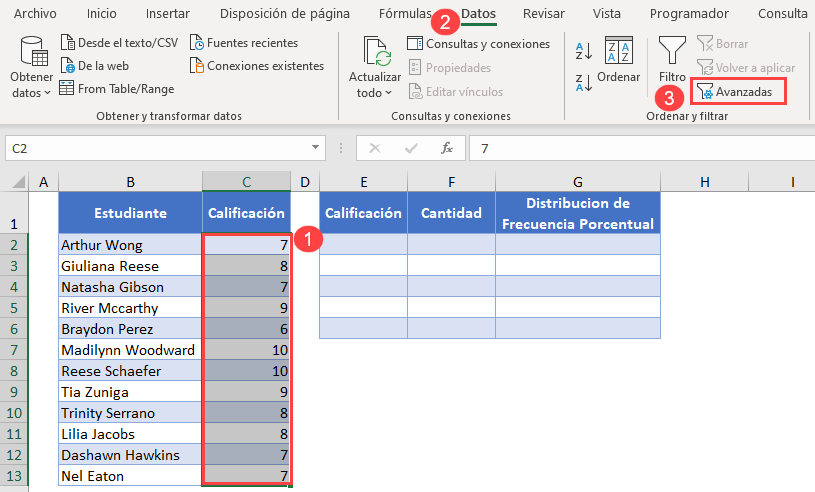
2. En el Filtro avanzado, (1) marque la opción Copiar a otra ubicación, (2) introduzca $C$2:$C$13 para el Rango de la lista, (3) introduzca $E$2 en la casilla Copiar a, (4) marque Sólo registros únicos y (5) haga clic en Aceptar.
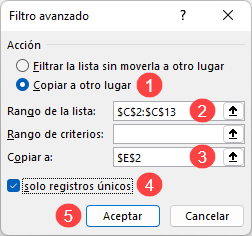
Como resultado, se extraen valores únicos del rango C2:C13 en la columna E.
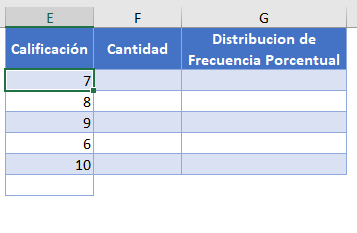
Ordenar los Valores
¿Nota cómo los Grados están desordenados? A continuación, vamos a ordenar los datos. Para ordenar, (1) haga clic en cualquier lugar de la columna E, y en la cinta de opciones, (2) vaya a Inicio > Ordenar y filtrar > Ordenar de menor a mayor.
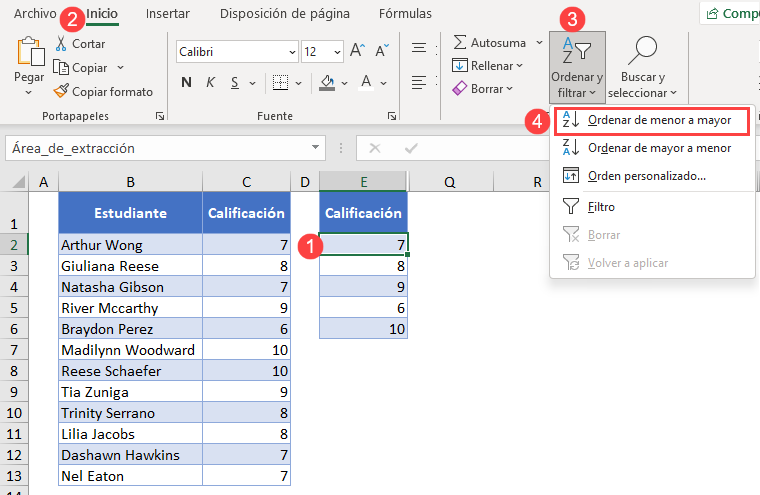
Contar los Valores Únicos
A continuación, contaremos los valores únicos. Podemos conseguirlo con el método Función CONTAR.SI:
=CONTAR.SI($C$2:$C$13;E2)Y hacer doble clic o arrastrar el tirador de relleno para expandir la fórmula a la fila 7.
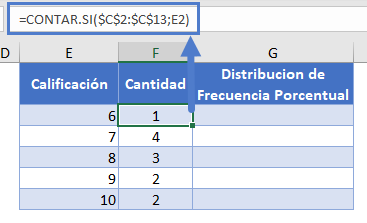
Nota: Asegúrese de bloquear las referencias de celda para el rango con $ para que la fórmula pueda funcionar correctamente.
Calcular la Distribución de la Frecuencia Porcentual
A continuación, calcularemos la distribución de frecuencia porcentual.
=F2/SUMA($F$2:$F$6)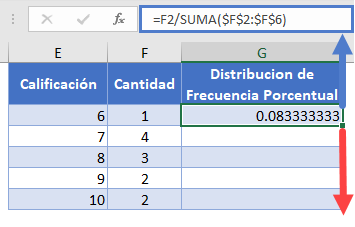
Nota: Asegúrese de bloquear las referencias de las celdas con $ para poder copiar y pegar la fórmula en la columna. Por último, formatea los datos como porcentajes. (1) Selecciona un rango con distribución (G2:G6), y en la cinta de opciones, (2) ve a la pestaña Inicio, y (3) haz clic en el símbolo de porcentaje en el grupo Número.
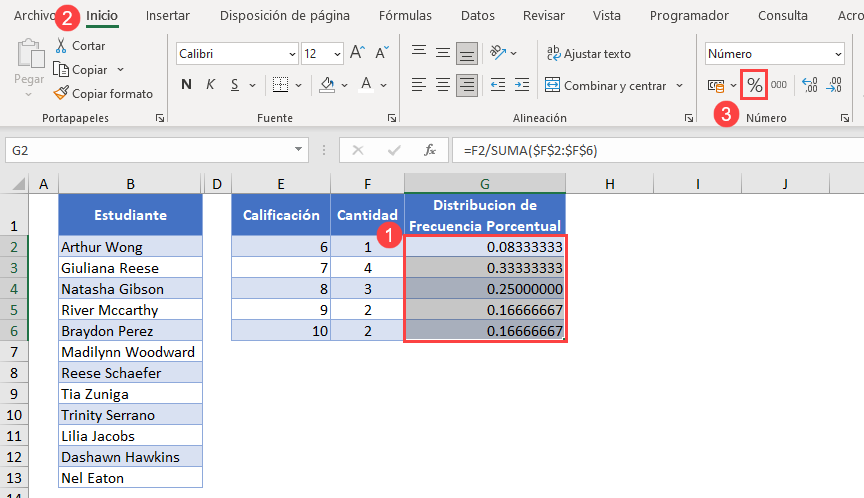
Como resultado, se tiene la distribución de frecuencia porcentual para las calificaciones en la columna G.
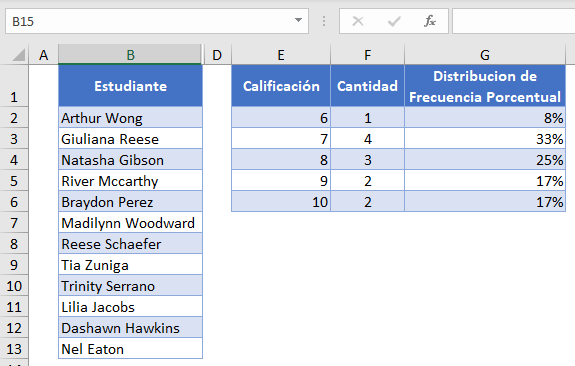
Calcular la Distribución de Frecuencia Porcentual en Google Sheets
Al igual que en Excel, también puedes obtener la distribución de frecuencias porcentuales en Google Sheets. Para ello, siga los siguientes pasos. 1. En Google Sheets, puedes extraer inmediatamente los valores únicos ordenados. En la celda E2, introduce la fórmula: =SORT(UNIQUE(C2:C13))
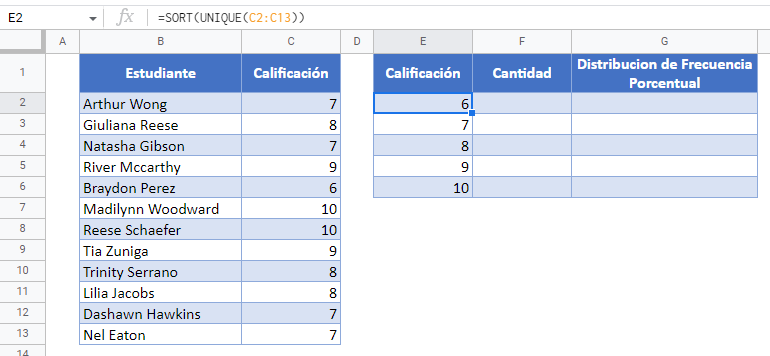
2. En la celda F2, introduzca la fórmula: =FRECUENCIA(C2:C13,E2:E6)
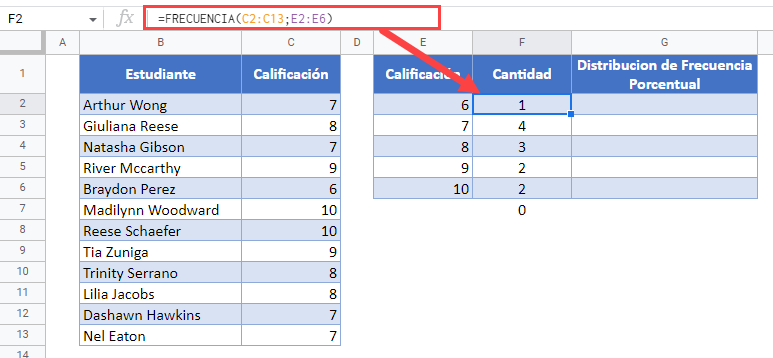
3. En la celda G2, introduzca la fórmula: =F2/SUMA($F$2:$F$6)
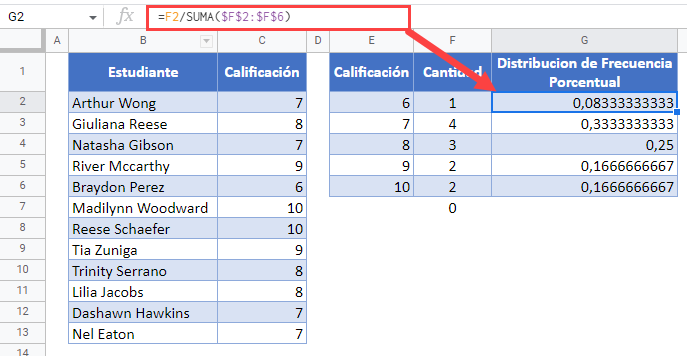
4. Ahora, formatea los valores de la columna G como porcentajes. (1) Selecciona los valores de la columna G (G2:G6), y en el menú, (2) haz clic en el icono de porcentaje.
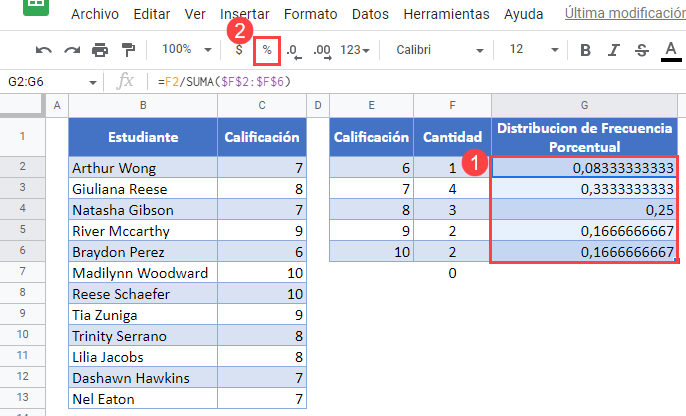
Como resultado, ahora tiene la distribución de frecuencia porcentual en la columna G.


